MFC-J5330DW
Ofte stillede spørgsmål og fejlfinding |
Papiret sidder fast i den bageste del af maskinen
- [Papirstop bag], [Gentag papirstop bag]
- [MP-papirstop], [Gentag papirstop MP bakke]
- [Papirstop åbning til manuel fremføring], [Gentag papirstop manuel påfyldningsbakke]
- [Papirstop bakke2], [Gentag papirstop bakke2]
- Træk stikket til maskinen ud af stikkontakten.
- Fjern papiret, hvis det er lagt i MP-bakken. (MFC-J5730DW/MFC-J5930DW)
- Træk bakke 1 (1) helt ud af maskinen som vist med pilen.

 (MFC-J5730DW/MFC-J5930DW)
(MFC-J5730DW/MFC-J5930DW)Hvis displayet viser fejlmeddelelsen [Papirstop bakke2] eller [Gentag papirstop bakke2], skal du også trække bakke 2 (2) helt ud af maskinen som vist med pilen.
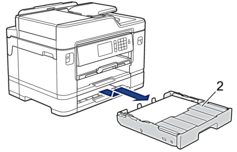
Fortsæt med næste trin, når du er færdig.
- Hvis displayet viser fejlmeddelelsen [Papirstop bag], [Gentag papirstop bag], [Papirstop bakke2] eller [Gentag papirstop bakke2], skal du gøre følgende:
- Åbn lågen til udredning af papirstop (1) bag på maskinen.
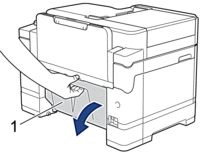
- Træk langsomt det fastsiddende papir ud af maskinen.

- Luk lågen til udredning af papirstop. Kontroller, at lågen er lukket helt.
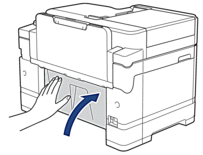
- Hvis displayet viser fejlmeddelelsen [MP-papirstop] eller [Gentag papirstop MP bakke], skal du skubbe udløserknappen (1) mod bagsiden af maskinen og derefter langsomt trække det fastklemte papir ud af MP-bakken.
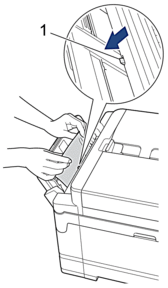
- Hvis displayet viser fejlmeddelelsen [Pap.st. åbning til man. indf.] eller [Gent. pap.st.man. indføring], skal du langsomt trække det fastklemte papir ud af åbningen til manuel fremføring.

- Brug begge hænder til at løfte scannerlåget (1) vha. fingerholderne på begge sider af maskinen, indtil det er i åben stilling.

- Træk langsomt det fastsiddende papir (1) ud af maskinen.
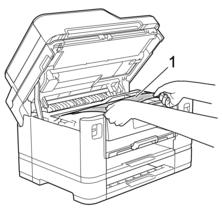

Hvis displayet viser gentagne fejlmeddelelser om papirstop, f. eks. [Gentag papirstop bag], skal du flytte printhovedet (hvis nødvendigt) for at fjerne tilbageværende papir i dette område. Kontroller, at der ikke sidder papirstumper i hjørnerne af maskinen (1) og (2).
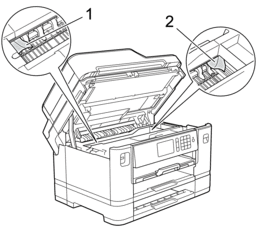
Fortsæt med næste trin, når du er færdig.
- VIGTIGT
-
- Hvis printhovedet står i højre hjørne som vist på tegningen, kan du ikke flytte printhovedet. Luk scannerlåget, og sæt strømkablet i igen. Åbn scannerlåget igen, og hold
 nede, til printhovedet flyttes til midten. Træk derefter maskinens strømstik ud af stikkontakten, og tag papiret ud.
nede, til printhovedet flyttes til midten. Træk derefter maskinens strømstik ud af stikkontakten, og tag papiret ud. 
- Hvis papiret sidder fast under printhovedet, skal du trække maskinens strømstik ud af stikkontakten og derefter flytte printhovedet for at tage papiret ud.
- Hvis du får blæk på huden eller tøjet, skal du omgående vaske det af med sæbe eller rensemiddel.
- Luk forsigtigt scannerlåget ved hjælp af fingerholderne på hver side.

- (MFC-J5330DW/MFC-J5335DW) Skub langsomt bakke 1 helt ind i maskinen.

(MFC-J5730DW/MFC-J5930DW) Skub langsomt bakke 1 og bakke 2 (hvis de er taget ud) helt ind i maskinen.

- Sæt strømkablet i igen.
 I tilfælde af gentagne papirstop har et lille stykke papir muligvis sat sig fast i maskinen.
I tilfælde af gentagne papirstop har et lille stykke papir muligvis sat sig fast i maskinen.
 Relaterede informationer: Fjern små stykker papir
Relaterede informationer: Fjern små stykker papir
